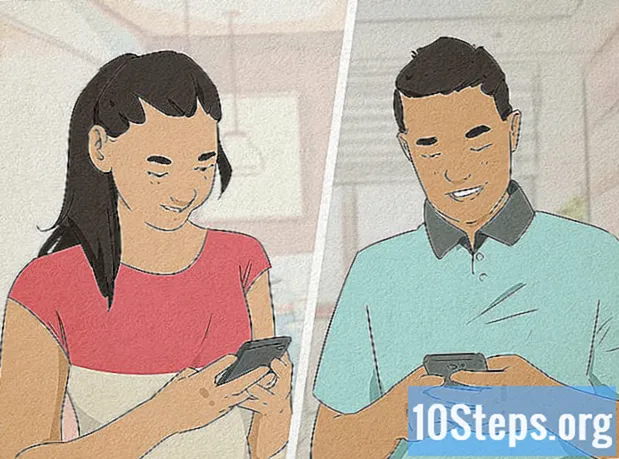المحتوى
هي الويكي ، مما يعني أن العديد من المقالات كتبها العديد من المؤلفين. لإنشاء هذه المقالة ، شارك 13 شخصًا ، بعضهم مجهول الهوية ، في إصداره وتحسينه بمرور الوقت.يعد تحرير الصور مهارة مفيدة يجب عليك اكتسابها ، سواء للاستخدام الشخصي أو المهني. تعد إضافة خلفية سوداء لصورة التقطتها إحدى طرق تعريف الصورة ، سواء كانت صورة لطفلك أو صورة على الإنترنت أو منتجًا يحتاج إلى تسويق. تتمثل الطريقة الأكثر شيوعًا لتنقيح الصورة في استخدام Photoshop ، وهو منتج من Adobe موجود في السوق منذ عام 1990. وهو متاح لأنظمة تشغيل MacOS و Windows. تعلم اليوم لإضافة خلفية سوداء لصورة باستخدام Photoshop أو منصات تحرير مجانية على الإنترنت.
مراحل
-
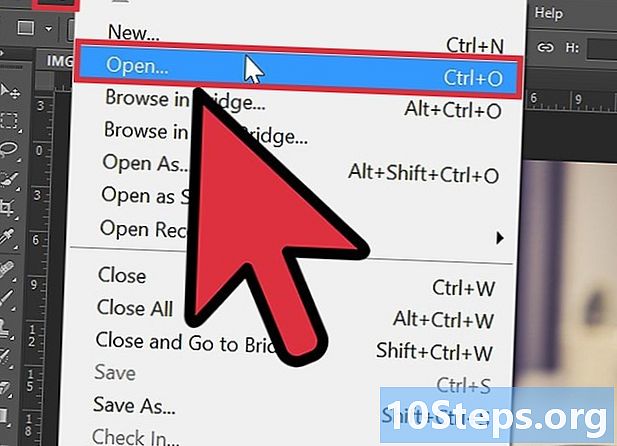
افتح الصورة في Photoshop. -

إنشاء طبقة جديدة. إعادة تسمية هذا واحد ووضعه في أعلى الصورة التي تريد معالجتها. وبالتالي سيتم استخدام الطبقة الأخرى كخلفية.- لإنشاء طبقة جديدة مع اختصارات لوحة المفاتيح على جهاز كمبيوتر يعمل بنظام Windows ، اضغط على كليهما التحكم (CTRL) وعلى الرسالة J.
- من ناحية أخرى ، على ماكنتوش ، يجب أن تضغط في وقت واحد القيادة والرسالة J.
-

حدد الأداة فرشاة. اختر اللون الأسود من لوحة الألوان الأمامية. البدء في رسم الخلفية الخاصة بك مع الفرشاة. إذا تجاوزت ضربات الفرشاة ، يمكنك تصحيح ذلك. استمر في الرسم حتى تصبح طبقة الخلفية مظلمة قدر الإمكان. -

انقر فوق رمز قناع الدمج. هذا مستطيل في منتصفه دائرة فارغة ويقع في الجزء السفلي في القسم طبقات. عند النقر فوقه ، سيظهر قناع دمج بجوار الطبقة المكررة (تلك التي قمت بإعادة تسميتها إلى أعلى الصورة الأصلية).- حدد الميزة غموض في القسم طبقات. اضبط هذا على نسبة تسمح لك بالاطلاع على الصورة (50 أو 60٪ على سبيل المثال).
- تأكد من تحديد قناع الدمج دائمًا للطبقة المكررة. تكبير الصورة ابدأ في طلاء أجزاء الصورة التي حجبتها عن غير قصد. يجب أن تصبح هذه المناطق مرئية عادة بعد هذا.
- إذا كنت تريد الدخول في التفاصيل ، فيجب عليك التبديل بين الصندوقين الأسود والأبيض بالنقر فوق زر السهم مزدوج الرأس. القيام ببعض الاختبارات. الأسود يجعل الصورة أكثر وضوحا بينما يخفيها الأبيض.
-
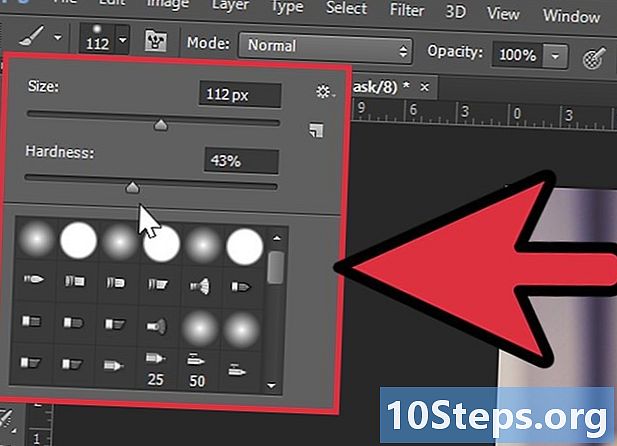
استخدم فرشاة ذات ملامح ناعمة. قم بذلك إذا كانت الصورة لها حواف غير منتظمة. إذا كنت تريد خطًا نظيفًا ، فابحث عن فرشاة صلابة عالية. -

أعد العتامة إلى وضعها الطبيعي من وقت لآخر. سيسمح لك ذلك بإلقاء نظرة على ما تفعله. خذ الوقت الكافي لرسم الصورة لأنه كلما قضيت وقتًا أطول ، كان ذلك أفضل. -

قطع الصورة. هذه طريقة أخرى لإنشاء خلفية سوداء في Photoshop بفضل الأدوات وهق أو ريشة. يجب عليك استخدام هذه الأدوات بعناية لرسم الخطوط العريضة لصورتك. قم بتغميق الطبقة الأصلية باستخدام الألوان الأولى والخلفية في لوحة الأدوات. مع الأداة الإزاحةثم انقل الصورة الأمامية وضعها في أعلى الخلفية السوداء. -

الانتهاء من الوظيفة.